Megjegyzés
Az oldalhoz való hozzáféréshez engedély szükséges. Megpróbálhat bejelentkezni vagy módosítani a címtárat.
Az oldalhoz való hozzáféréshez engedély szükséges. Megpróbálhatja módosítani a címtárat.
A cikk célja, hogy bemutassuk az Oracle Fusion ERP-ben és a Microsoft Entra ID-ban végrehajtandó lépéseket a Microsoft Entra ID konfigurálásához a felhasználók és/vagy csoportok Oracle Fusion ERP-hez való automatikus kiépítéséhez és megszüntetéséhez.
Feljegyzés
Ez a cikk egy összekötőt ismertet, amely a Microsoft Entra felhasználói kiépítési szolgáltatására épül. A szolgáltatás működéséről, működéséről és a gyakori kérdésekről a Microsoft Entra-azonosítóval rendelkező SaaS-alkalmazások felhasználói kiépítésének és leépítésének automatizálása című témakörben olvashat.
Előfeltételek
A cikkben ismertetett forgatókönyv feltételezi, hogy már rendelkezik a következő előfeltételekkel:
- Aktív előfizetéssel rendelkező Microsoft Entra-felhasználói fiók. Ha még nem rendelkezik ilyen fiókkal, ingyenesen létrehozhat egy fiókot.
- Az alábbi szerepkörök egyike:
- Oracle Fusion ERP-bérlő.
- Rendszergazdai engedélyekkel rendelkező felhasználói fiók az Oracle Fusion ERP-ben.
Felhasználók hozzárendelése az Oracle Fusion ERP-hez
A Microsoft Entra ID egy hozzárendelésnek nevezett fogalom alapján határozza meg, hogy mely felhasználók kapjanak hozzáférést a kiválasztott alkalmazásokhoz. Az automatikus felhasználókiépítés kontextusában a rendszer csak azokat a felhasználókat és/vagy csoportokat szinkronizálja, amelyek egy alkalmazáshoz lettek hozzárendelve a Microsoft Entra-azonosítóban.
Az automatikus felhasználókiépítés konfigurálása és engedélyezése előtt el kell döntenie, hogy a Microsoft Entra ID-ban mely felhasználóknak és/vagy csoportoknak kell hozzáférniük az Oracle Fusion ERP-hez. A döntés után ezeket a felhasználókat és/vagy csoportokat hozzárendelheti az Oracle Fusion ERP-hez az alábbi utasításokat követve:
Fontos tippek a felhasználók Oracle Fusion ERP-hez való hozzárendeléséhez
Javasoljuk, hogy egyetlen Microsoft Entra-felhasználó legyen hozzárendelve az Oracle Fusion ERP-hez az automatikus felhasználókiépítési konfiguráció teszteléséhez. Később további felhasználókat és/vagy csoportokat is hozzárendelhet.
Amikor felhasználót rendel az Oracle Fusion ERP-hez, a hozzárendelési párbeszédpanelen ki kell választania egy érvényes alkalmazásspecifikus szerepkört (ha van ilyen). Az alapértelmezett hozzáférési szerepkörrel rendelkező felhasználók ki vannak zárva a kiépítésből.
Oracle Fusion ERP beállítása szolgáltatásnyújtáshoz
Mielőtt konfigurálja az Oracle Fusion ERP-t az automatikus felhasználói kiépítéshez a Microsoft Entra ID-val, engedélyeznie kell az SCIM kiépítését az Oracle Fusion ERP-n.
Jelentkezzen be az Oracle Fusion ERP felügyeleti konzoljára
Válassza ki a navigátort a bal felső sarokban. Az Eszközök területen válassza a Biztonsági konzol lehetőséget.
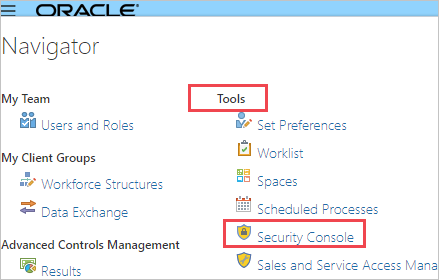
Lépjen a Felhasználók elemre.
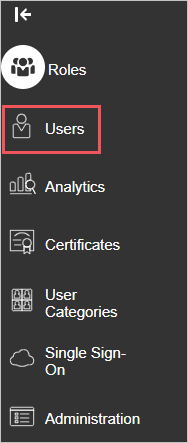
Mentse annak a rendszergazdai felhasználói fióknak a felhasználónevét és jelszavát, amellyel bejelentkezik az Oracle Fusion ERP felügyeleti konzoljára. Ezeket az értékeket be kell írni az Oracle Fusion ERP-alkalmazás Kiépítés lapján található Rendszergazdai felhasználónév és jelszó mezőkbe.
Oracle Fusion ERP hozzáadása a galériából
Az Oracle Fusion ERP Microsoft Entra ID azonosítóval történő automatikus felhasználói kiépítéséhez való konfigurálásához fel kell vennie az Oracle Fusion ERP-t a Microsoft Entra alkalmazáskatalógusából a felügyelt SaaS-alkalmazások listájára.
Ha Oracle Fusion ERP-t szeretne hozzáadni a Microsoft Entra alkalmazáskatalógusából, hajtsa végre a következő lépéseket:
Jelentkezzen be a Microsoft Entra felügyeleti központba legalább felhőalkalmazás-rendszergazdaként.
Keresse meg az Entra ID>Enterprise-alkalmazásokat>Új alkalmazás.
A Gyűjtemény hozzáadása szakaszban írja be az Oracle Fusion ERP kifejezést, és válassza az Oracle Fusion ERP lehetőséget az eredménypanelen.
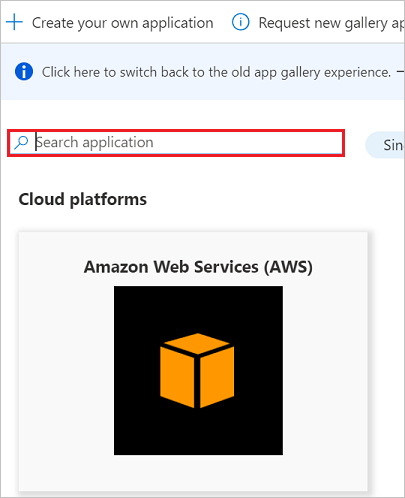
Automatikus felhasználói kiépítés konfigurálása az Oracle Fusion ERP-ben
Ez a szakasz végigvezeti a Microsoft Entra kiépítési szolgáltatás konfigurálásának lépésein, hogy felhasználókat és/vagy csoportokat hozzon létre, frissítsen és tiltson le az Oracle Fusion ERP-ben a Microsoft Entra ID felhasználói és/vagy csoporthozzárendelései alapján.
Tipp.
Dönthet úgy is, hogy engedélyezi az SAML-alapú egyszeri bejelentkezést az Oracle Fusion ERP-hez az Oracle Fusion ERP egyszeri bejelentkezésről szóló cikk utasításait követve. Az egyszeri bejelentkezés az automatikus felhasználókiépítéstől függetlenül konfigurálható, bár ez a két funkció kiegészíti egymást.
Feljegyzés
Ha többet szeretne megtudni az Oracle Fusion ERP SCIM-végpontjáról, tekintse meg a REST API for Common Features in Oracle Applications Cloud szolgáltatást.
A Fuze automatikus felhasználókiépítésének konfigurálása a Microsoft Entra ID-ben:
Jelentkezzen be a Microsoft Entra felügyeleti központba legalább felhőalkalmazás-rendszergazdaként.
Tallózás az Entra ID>Vállalati alkalmazások

Az alkalmazások listájában válassza az Oracle Fusion ERP lehetőséget.

Válassza a Kiépítés lapot.

Állítsa a kiépítési módotautomatikusra.

A Rendszergazdai hitelesítő adatok szakaszban a
https://ejlv.fa.em2.oraclecloud.com/hcmRestApi/scim/mezőt töltse ki a bérlő URL-címével. Adja meg a korábban lekért rendszergazdai felhasználónevet és jelszót a Rendszergazdai felhasználónév és jelszó mezőbe. Válassza a Microsoft Entra ID és az Oracle Fusion ERP közötti kapcsolat tesztelése lehetőséget.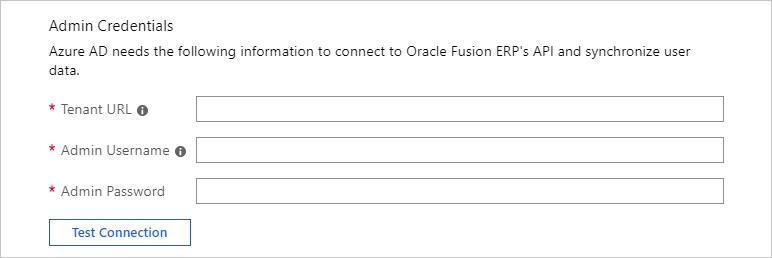
Az Értesítési e-mail mezőben adja meg annak a személynek vagy csoportnak az e-mail-címét, akinek meg kell kapnia a kiépítési hibaértesítéseket, és jelölje be a jelölőnégyzetet – E-mail-értesítés küldése hiba esetén.

Válassza a Mentés lehetőséget.
A Leképezések szakaszban válassza a Microsoft Entra-felhasználók szinkronizálása az Oracle Fusion ERP-hez lehetőséget.
Tekintse át a Microsoft Entra-azonosítóból az Oracle Fusion ERP-be szinkronizált felhasználói attribútumokat az Attribútum-leképezés szakaszban. Az Egyező tulajdonságokként kiválasztott attribútumok az Oracle Fusion ERP felhasználói fiókjainak frissítési műveletekhez való egyeztetésére szolgálnak. A módosítások véglegesítéséhez kattintson a Mentés gombra.
Attribútum Típus Szűréshez támogatott eszköz Az Oracle Fusion ERP által megkövetelt Felhasználónév Sztring ✓ ✓ külsőAzonosító Sztring megjelenítésiNév Sztring preferált nyelv Sztring keresztnév Sztring név.vezetéknév Sztring emails[type eq "munka"].value Sztring aktív Booleán A Leképezések szakaszban válassza a Microsoft Entra-csoportok szinkronizálása az Oracle Fusion ERP-hez lehetőséget.
Tekintse át a Microsoft Entra ID-ből az Oracle Fusion ERP-be szinkronizált csoportattribútumokat az Attribútumleképezés szakaszban. Az egyező tulajdonságokként kiválasztott attribútumok az Oracle Fusion ERP frissítési műveleteinek csoportjaival egyeznek. A módosítások véglegesítéséhez kattintson a Mentés gombra.
Attribútum Típus Szűréshez támogatott eszköz Az Oracle Fusion ERP által megkövetelt megjelenítésiNév Sztring ✓ ✓ tagok Referencia A hatókörszűrők konfigurálásához tekintse meg a hatókörszűrőről szóló cikkben található alábbi utasításokat.
Az Oracle Fusion ERP-hez készült Microsoft Entra kiépítési szolgáltatás engedélyezéséhez módosítsa a Kiépítési állapototBe a Beállítások szakaszban.

Adja meg azOkat a felhasználókat és/vagy csoportokat, amelyeket ki szeretne építeni az Oracle Fusion ERP-nek a Beállítások szakaszban található hatókör kívánt értékeinek kiválasztásával.

Ha készen áll az üzembe helyezésre, válassza a Mentés lehetőséget.

Ez a művelet elindítja a Beállítások szakaszban a Hatókörben definiált összes felhasználó és/vagy csoport kezdeti szinkronizálását. A kezdeti szinkronizálás végrehajtása hosszabb időt vesz igénybe, mint a későbbi szinkronizálások, amelyek körülbelül 40 percenként történnek, amíg a Microsoft Entra kiépítési szolgáltatás fut. A Szinkronizálás részletei szakasz segítségével monitorozhatja az előrehaladást, és követheti a kiépítési tevékenység jelentésére mutató hivatkozásokat, amelyek a Microsoft Entra kiépítési szolgáltatás által az Oracle Fusion ERP-n végzett összes műveletet ismertetik.
A Microsoft Entra kiépítési naplóinak olvasásával kapcsolatos további információkért lásd: Jelentéskészítés az automatikus felhasználói fiókok kiépítéséről.
Csatlakozók korlátozásai
- Az Oracle Fusion ERP csak az SCIM-végpont alapszintű hitelesítését támogatja.
- Az Oracle Fusion ERP nem támogatja a csoportkiépítést.
- Az Oracle Fusion ERP szerepkörei a Microsoft Entra ID-ban lévő csoportokra vannak leképezve. Ha a Microsoft Entra ID-ból szeretne szerepköröket hozzárendelni az Oracle Fusion ERP felhasználóihoz, a kívánt Microsoft Entra-csoportokhoz kell hozzárendelnie a felhasználókat, amelyek az Oracle Fusion ERP-szerepkörökről lettek elnevezve.
További erőforrások
- Felhasználói fiókok kiépítésének kezelése nagyvállalati alkalmazásokhoz
- Mi az alkalmazáshozzáférés és az egyszeri bejelentkezés a Microsoft Entra-azonosítóval?